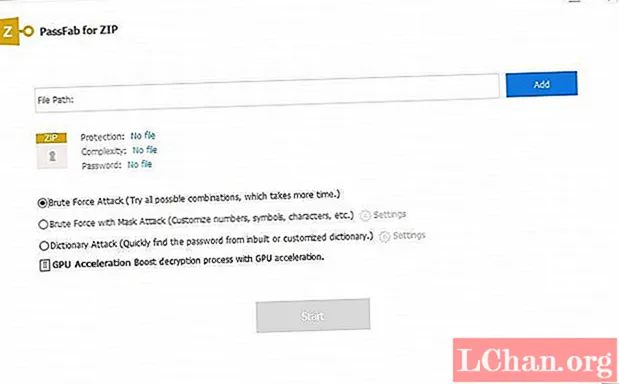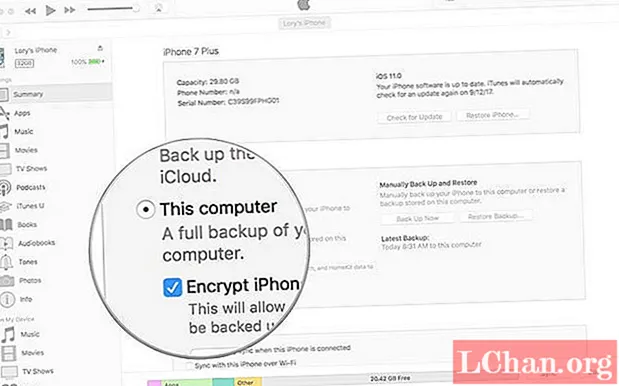Agar After Effects loyihalaringizdagi ob'ektlarning chekkalari fonga nisbatan juda aniq bo'lsa, sizning kompozitsiyangiz haqiqiy ko'rinmaydi. Yechim ularni ob'ektning orqasida va oldida biroz xiralashtirishdir. Ob'ektingizni nusxalash, xiralashtirish va biroz kattalashtirish orqali siz chekka kamroq aniqroq bo'lgan taassurot qoldirasiz. Buni yanada yaxshilash uchun siz ob'ekt oldida biroz xiralashishni kiritishingiz mumkin. Butun tasvirni xiralashtirmaslik uchun qo'pol niqoblash zarur.
Tez realizmga muhtoj bo'lgan tezkor kompozitsiyalar uchun bu maxsus filtrlardan foydalanmasdan effektga erishishning eng yaxshi usuli. Quyidagi bosqichlarda men sizga qanday qilib ko'rsataman.

01 Ranglarni to'g'rilash kabi ishlardan so'ng qirralarning xiralashishi har doim so'nggi teginish sifatida bajarilishi kerak, shunda siz yaratadigan qo'shimcha qatlamlar bir xil ko'rinishga ega bo'ladi. Mana, men minora tasvirini tog 'yonbag'ri chizig'i bilan aralashtirish uchun niqobladim va niqobni takrorlayman.

02 Minoralar qatlamini tanlang va Tahrirlash> Dublikat-ga o'ting. Ushbu qatlamni minoralar qatlami ostiga torting, "BackgroundBlur" deb o'zgartiring va Effekt> Blur & Sharpen> Gaussian Blur-ga o'ting. Minora qatlamini ko'rinmas holga keltiring va xiralashganlikni taxminan 5 ga sozlang. Barcha qatlamlarni ko'rinadigan qilib qo'ying.

03 BackgroundBlur qatlamining masshtabini 101% ga o'zgartiring. Siz loyqa tasvirni asosiy tasvir orqasida oqayotganini ko'rishingiz kerak. Ba'zi hollarda kattaroq miqyosni sozlash talab qilinadi. Siz shuningdek Gauss Blur darajasini oshirishingiz mumkin. Xiralashgan chekka shunchaki sezilmasdan ko'rinadigan bo'lishi kerak.

04 Minoralar qatlamini yana takrorlang, ushbu nusxani vaqt jadvaliga qo'ying va uni "ForegroundBlur" deb o'zgartiring. Qalam vositasi yordamida rasmning ichki qismidagi niqobni bosing. Bu juda qo'pol niqob bo'lishi mumkin, chunki xiralashish uchun etarli rasm qoladi. Juda aniq qilib vaqtni sarflamang.

05 ForegroundBlur qatlamiga ozgina Gauss xiralashishini qo'llang. Effektni yakunlash uchun siz ushbu qatlamning xiraligini biroz kamaytirishingiz kerak bo'lishi mumkin. Agar fon yorug 'bo'lsa, siz ob'ekt atrofida yorug'lik bilan o'ralgan taassurot hosil qilish uchun BackgroundBlur qatlamining yorqinligini oshirishingiz mumkin.